-
-
-
Tổng tiền thanh toán:
-

Hướng Dẫn Cài Đặt Router Wi-Fi Gắn SIM Aptek L300
01/09/2022 Đăng bởi: Võ Thành CôngNội dung bài viết
Hướng Dẫn Cài Đặt Router Wi-Fi Gắn SIM Aptek L300
👉 Link mua sản phẩm: https://vohoang.vn/aptek-l300-thiet-bi-gan-sim-4g-phat-wi-fi-toc-do-cao-ho-tro-4-antena-thu-phat-song
Trong bài viết này, VoHoang.vn sẽ hướng dẫn cài đặt sản phẩm Router Wifi Gắn Sim Aptek L300 với vài bước đơn giản, dễ thực hiện và không mất nhiều thời gian của bạn. Hãy cùng xem đó là những cách nào nhé!
Trước khi đi vào hướng dẫn cài đặt Router Aptek L300, chúng ta hãy cùng tìm hiểu một số thông tin cơ bản liên quan đến thiết bị này dưới đây.
Router Wifi gắn sim Aptek L300 là gì :
Aptek L300 là thiết bị phát Wi-Fi hỗ trợ gắn sim 3G/4G trực tiếp mà nhà sản xuất này phát hành để có thể cạnh tranh các sản phẩm cùng phân khúc với các thương hiệu lớn khác như Tp-Link Mr6400, Huawe B311, Huawei B316 hay thậm chí là ZTE MF283U. Trong đó Aptek L300 được xem là nổi trội hơn hẳn vì được trang bị 2 cặp antena giúp việc thu/phát sóng Wi-Fi vô cùng dễ dàng, hỗ trợ cổng WAN nhận internet từ mạng dây như một modem Wi-Fi bình thường.
Tiêu chuẩn đóng gói gồm :
· Bộ định tuyến không dây Aptek L300
· Adapter nguồn
· 4 antena bắt sóng gồm 2 antena thu và 2 antena phát
· Quick Start Guide / Hướng dẫn sử dụng nhanh chóng ( hỗ trợ tiếng Việt )
Hướng dẫn cài đặt
Bước 1 : Kết nối đầy đủ Ăng-ten và nguồn điện cho thiết bị, sau đó bảo đảm thiết bị của bạn được kết nối Internet qua SIM 3G/4G hoặc cổng LAN mạng.

Bước 2 : Kết nối Router với máy tính thông qua dây LAN hoặc kết nối vào mạng Wi-Fi mở có tên Aptek L300-*****

Bước 3 : Trong trình duyệt, vào địa chỉ IP 192.168.0.254 và điền mật khẩu đăng nhập mặc định là admin

Bước 4 : Đặt tên truy cập cho thiết bị, nếu bỏ qua bước này router sẽ giữ nguyên tên mặc định là L300

Bước 5 : Điền tên Wi-Fi và mật khẩu mong muốn

Bước 6 : Tạo mật khẩu quản lý truy cập mới cho thiết bị, mật khẩu này sẽ thay thế cho mật khẩu “admin” mặc định ở bước 3

Bước 7 : Kiểm tra lại thông tin trước khi nhấn Save & Apply để ấp dụng các cài đặt.
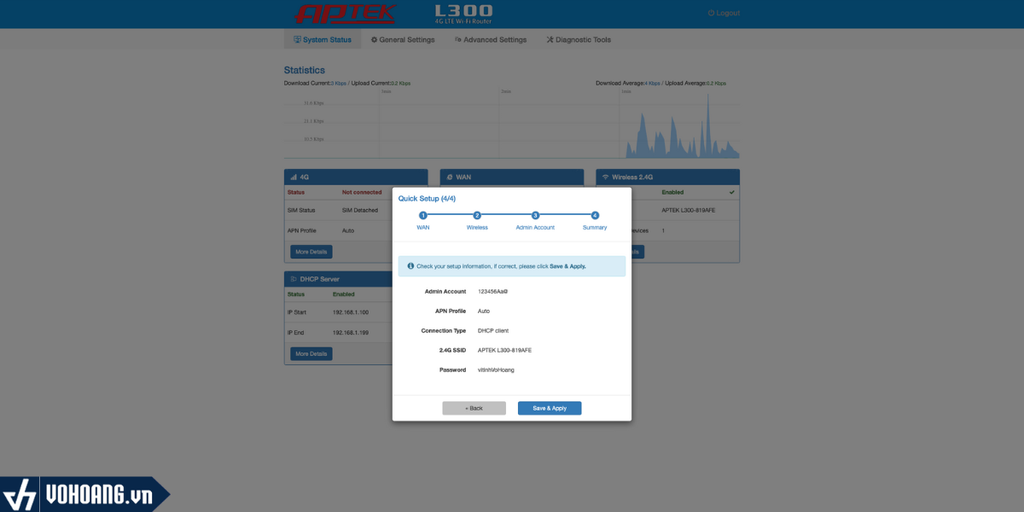
Như vậy là bạn đã hoàn tất cài đặt Tên Wi-Fi & Mật Khẩu cho thiết bị Router Wi-Fi gắn SIM Aptek L300

Sau khi Router tái khởi động xong, bạn có thể truy cập vào IP như trên và sử dụng mật khẩu đăng nhập vừa tạo để vào trang cài đặt.
Mọi nhu cầu đặt hàng & hỗ trợ kỹ thuật xin liên hệ :
<Hotline: 0828.011.011 - (028)7300.2021 - VoHoang.vn>
Hướng Dẫn Cài Đặt Router WiFi 6 Xuyên Tường Khoẻ ASUS RT-AX1800HP Mới Nhất (22/06/2024)
Hướng Dẫn Cách Xem Camera Tapo Trên PC/ NVR/ NAS Bằng Giao Thức RTSP (24/05/2024)
Hướng Dẫn Cài Đặt Đặt Tính Năng EasyMesh Cho Các Bộ Phát WiFi TP-LINK (19/12/2023)
Hướng Dẫn Cài Đặt Tên Wifi Mật Khẩu Cho Router Imou HR12F Mới Nhất (02/11/2023)
Cách Cài Đặt Camera TP-Link Tapo C200 Với Ứng Dụng Tapo (22/06/2023)








